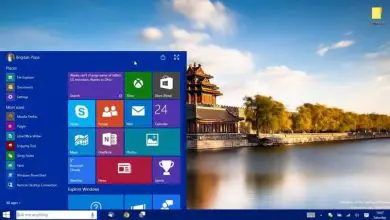Come risolvere i problemi del microfono in Windows 10 – Passo dopo passo

¿ Il microfono non funziona come dovrebbe? Non preoccuparti, perché vedremo alcune soluzioni generali che possono aiutarti con la maggior parte dei problemi che hai con esso. Segui i passaggi nel dettaglio e sono sicuro che in breve tempo potrai iniziare ad usarlo senza problemi.
Sono diversi metodi che in termini generali possono aiutarti a risolvere la maggior parte dei problemi che hai con il microfono nel sistema operativo Microsoft.
Come risolvere i problemi del microfono in Windows 10
Se i problemi con il microfono sono qualcosa che ti infastidisce troppo. Trovare una soluzione non è un processo troppo complicato e vedremo alcuni metodi per affrontare questo problema.

Con lo strumento di risoluzione dei problemi
- Premi il tasto » Windows » sulla tastiera o » start » in basso a sinistra del sistema operativo.
- Dopodiché dovrai scrivere » Soluzione » e vedrai che » Risoluzione dei problemi » appare tra i risultati , fai clic su questa opzione.
- Ora dovrai fare clic su » Risoluzione dei problemi di registrazione audio «.
- Qui devi attivare l’opzione » Attiva riparazioni automatiche » e poi dovrai fare clic su Avanti per continuare il processo.
Impostazioni del microfono
- Premi il tasto » Windows » sulla tastiera, su un computer desktop è quello tra i tasti » Ctrl » e » Alt «, se hai un laptop sarebbe tra » Fn » e » Alt «.
- Ora digita » Pannello di controllo » e premi invio.
- Successivamente, dovrai andare su » Hardware e suoni» e poi su «Suono «.
- Si apre una piccola finestra » Proprietà audio «. Qui dovrai andare alla scheda «Registrazione».
- Fare clic sull’icona a forma di microfono e quindi sul pulsante » Proprietà «.
- Ora in questa finestra dovrai andare alla scheda » Livelli «. Qui vedrai alcune opzioni.
- » Microfono » per controllare il volume del microfono in questione e «Microphone Booster» che serve sostanzialmente a controllare il livello del volume del microfono.
- Dovrai giocare con queste opzioni fino a raggiungere la configurazione desiderata.
- Dopodiché puoi andare alla scheda » Ascolta » e in essa potrai attivare l’opzione » Ascolta questo dispositivo » in modo che in questo modo tu possa sentire la tua voce.
- Quindi vai semplicemente su » Applica » in modo che le modifiche vengano salvate e tu possa ascoltare la tua voce e testare la configurazione.
- Idealmente, una volta che hai finito di impostare tutto. Disattiva l’opzione «Ascolta questo dispositivo» dalla stessa sezione in cui l’hai attivata.

Risolvi i problemi del microfono in Windows 10
Se hai ancora problemi con il microfono, ti consigliamo di contattare l’azienda in cui l’hai acquistato e, se possibile, il produttore e dire loro cosa ti sta succedendo perché potrebbe essere un problema con esso e non qualcosa che può essere risolto da il sistema operativo.
Tuttavia, come puoi vedere, non è affatto complicato imparare a risolvere i problemi del microfono in Windows 10 con questo tutorial passo passo in cui abbiamo discusso alcuni metodi che, anche se è uno di questi, sicuramente essere molto utile.
Se hai domande o problemi che continui ad avere con il tuo microfono, non esitare a lasciarci un commento nella sezione che trovi un po’ più in basso.